Você tem várias opções de navegador no Mac, como Safari da Apple, Google Chrome, Firefox, Brave, Microsoft Edge e muito mais. Este breve tutorial mostra por que você pode querer alterar o navegador padrão e como definir qualquer navegador que desejar como padrão no macOS.
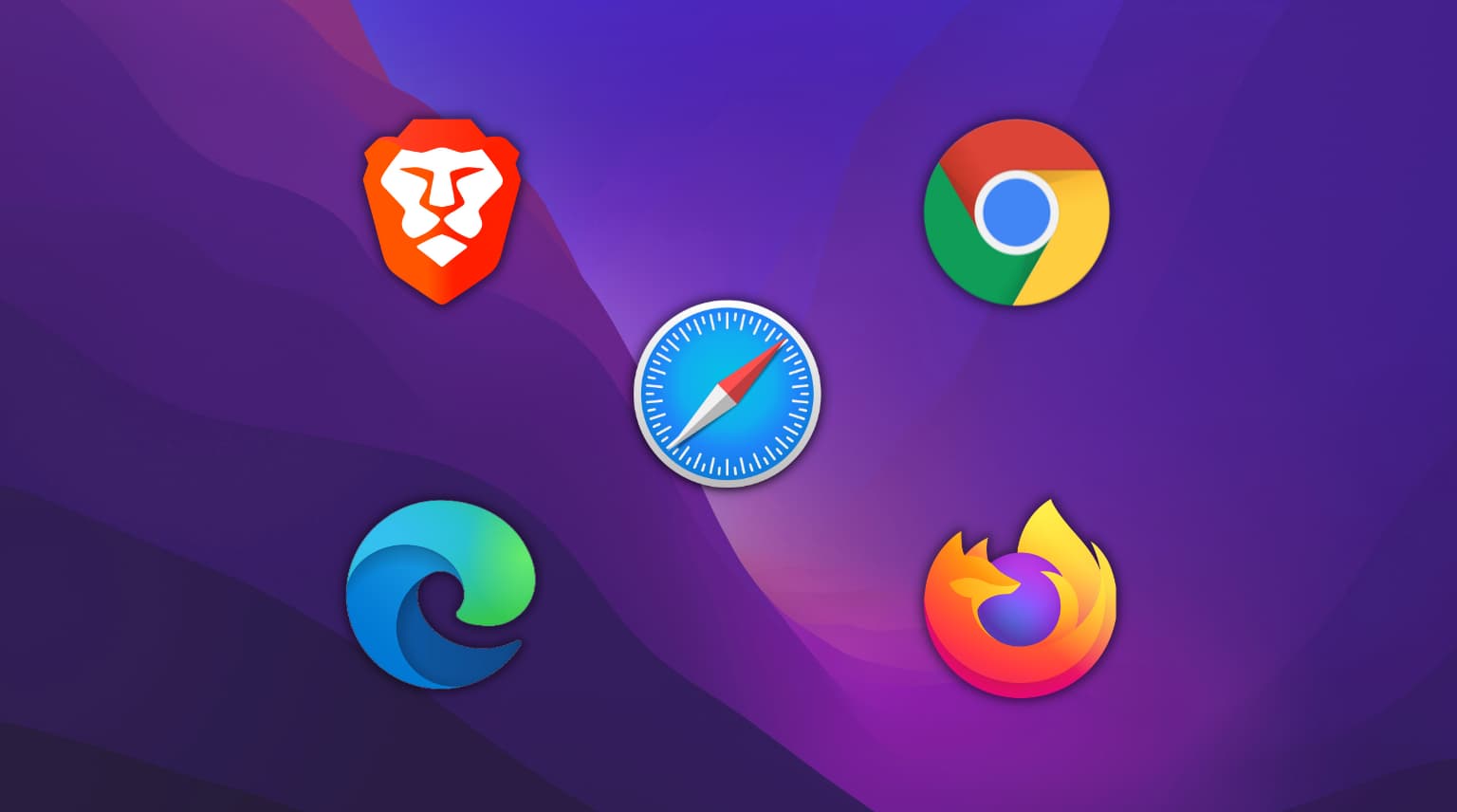
Motivos para alterar seu navegador padrão
Navegador da web padrão significa que qualquer link que você clicar em outros aplicativos será aberto no navegador padrão definido. Por exemplo, se você clicar em um link no aplicativo Mail ou Mensagens do Mac, ele será aberto no navegador padrão.
O principal motivo para mudar de navegador padrão é a preferência do usuário. Se você está chegando ao macOS a partir do Windows ou Linux, pode estar acostumado ao Edge, Chrome ou Firefox. Seu histórico, favoritos, nome de usuário e senha, etc., podem ser salvos lá. Portanto, definir o navegador da Web de sua escolha como padrão no Mac faz sentido.
Quando você tenta fazer login em aplicativos como Slack, Messenger no Mac, eles sempre abrem a página de login no navegador da Web padrão. No meu Mac, o Chrome é o navegador padrão. Mas mantenho meus dados de login salvos no iCloud Keychain, que está disponível facilmente no Safari. Assim, ao fazer login nesses aplicativos, altero brevemente o navegador padrão para que a página de login seja aberta no Safari em vez do Chrome.
O Safari da Apple é o navegador padrão no Mac, iPhone, e iPad. Assim como é fácil alterar o navegador padrão no iPhone e iPad, o mesmo se aplica ao Mac. Aqui estão três maneiras de fazer isso.
Como alterar o navegador padrão no Mac
Siga estas etapas fáceis para alternar para um navegador da Web diferente como padrão no macOS. Mas antes disso, verifique se você fez o download e instalou o Chrome, Firefox, Edge, Brave, Opera ou qualquer outro navegador de sua escolha.
1. Usando as Preferências do Sistema
Clique em e escolha Preferências do Sistema. Clique em Geral. Agora clique no menu suspenso ao lado de Navegador da web padrão e selecione qualquer navegador da lista. 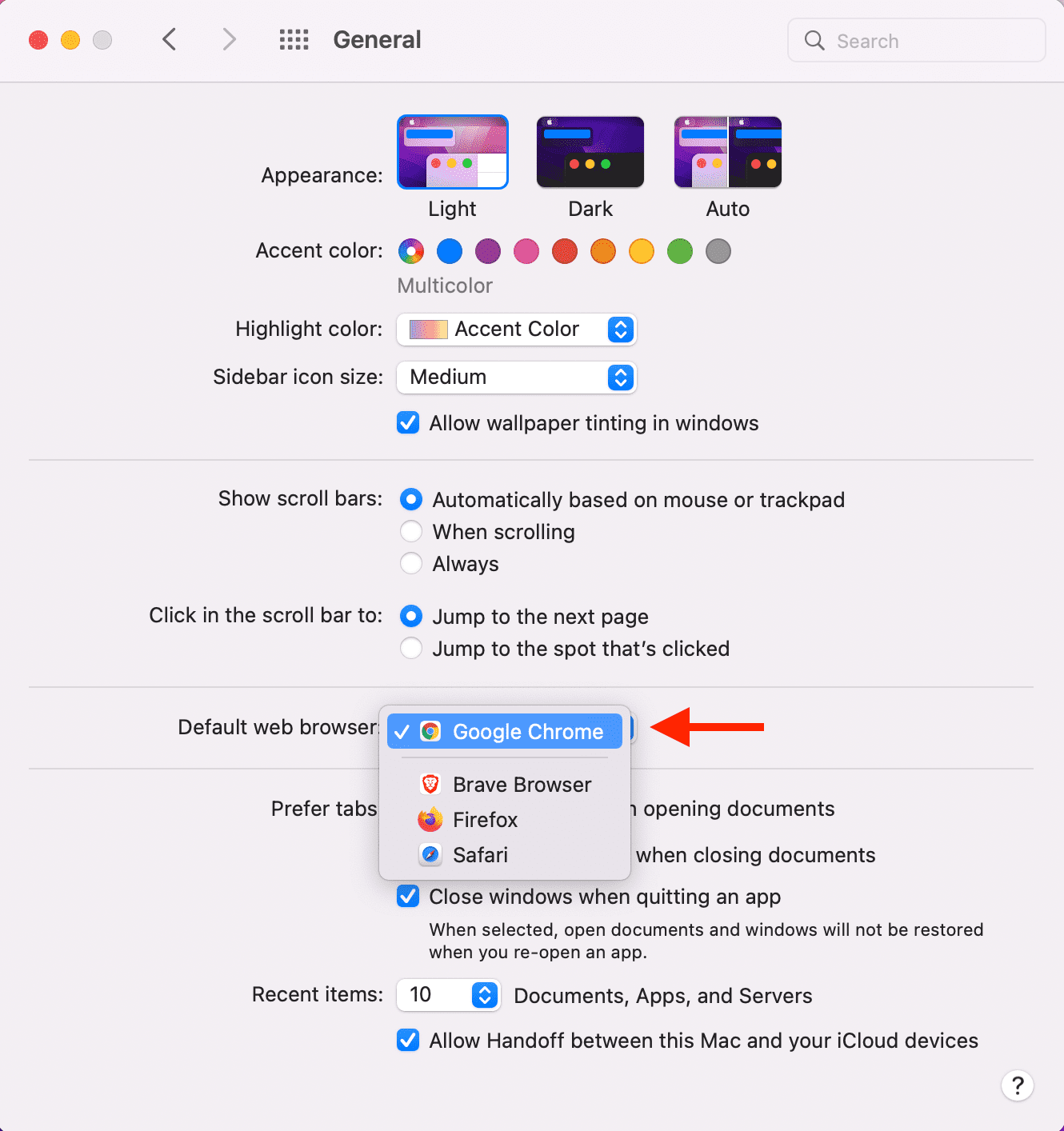
2. Usando as configurações do navegador
Quando você instala e abre um novo navegador pela primeira vez, ele certamente mostrará um alerta para ser seu navegador padrão. Você pode usar isso para definir esse navegador como padrão no seu Mac. A mesma configuração também está dentro das preferências do navegador, que você pode acessar mais tarde iniciando o navegador e pressionando as teclas Command + vírgula (,).
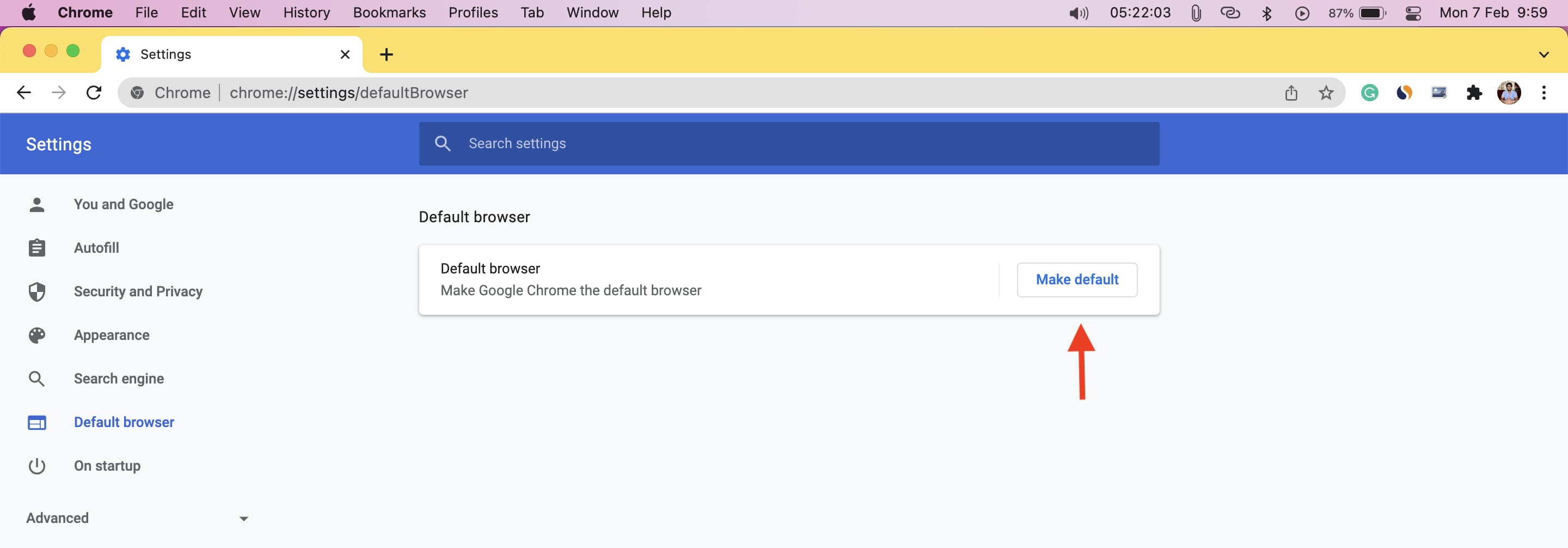
3. Usando um aplicativo de terceiros
Por fim, se você precisar alternar entre os navegadores da Web padrão várias vezes por dia, poderá usar aplicativos de terceiros como Ninja do navegador. Esses aplicativos ficam na barra de menus do seu Mac e permitem que você altere os navegadores padrão com apenas alguns cliques.
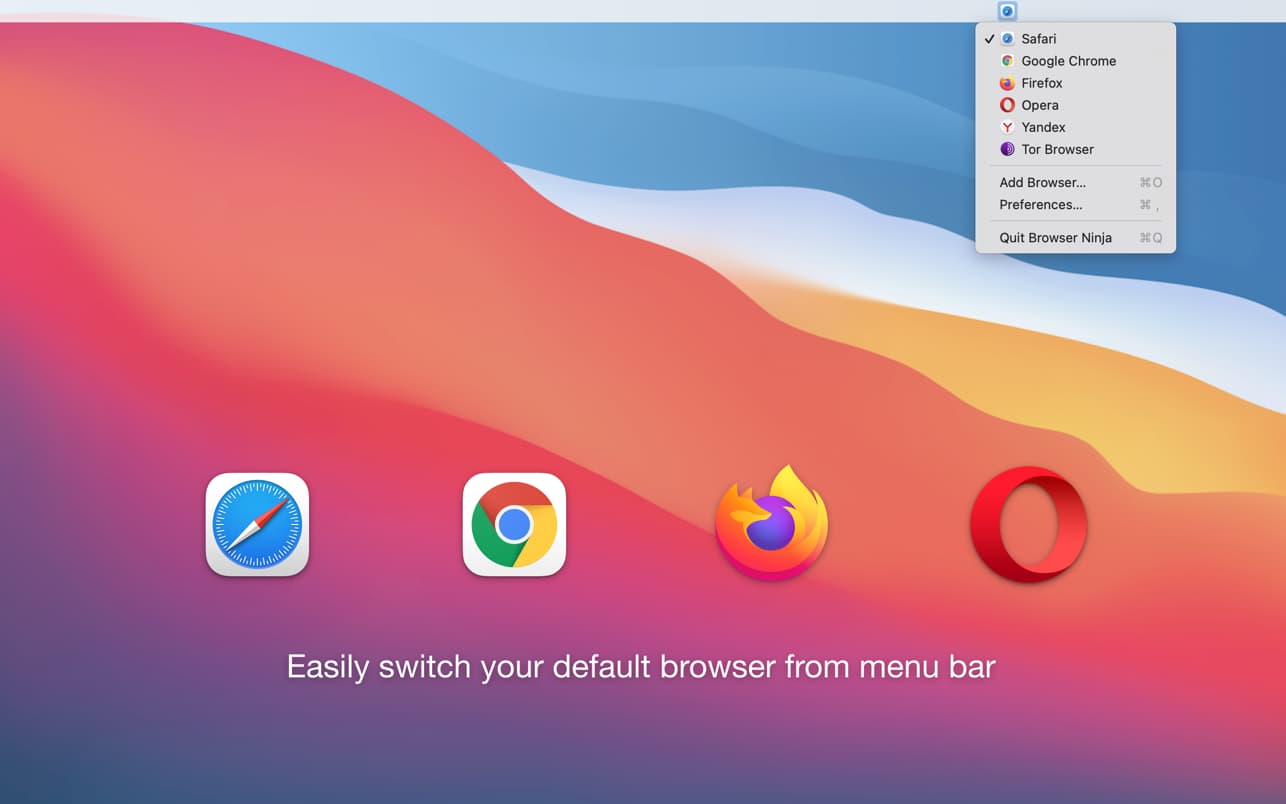 Fonte: Mac App Store
Fonte: Mac App Store
É assim que você pode alterar o navegador padrão do seu Mac. Espero que este tutorial rápido tenha mencionado algo novo e útil. Em casos raros, se você não conseguir definir um navegador como padrão, siga as etapas abaixo.
Não é possível definir um navegador como padrão no Mac?
Se um navegador não t aparecer na lista de possíveis navegadores padrão em Preferências do Sistema (etapa 3 acima), certifique-se:
O aplicativo está instalado no seu Mac e você pode vê-lo na pasta Launchpad e Aplicativos. Pressione Comando + Opção + esc e Forçar Encerrar Preferências do Sistema. Depois disso, siga as etapas para alterar o navegador padrão novamente. Clique em e reinicie o Mac. Agora tente novamente e você deverá ver o navegador como uma lista de possíveis opções padrão nas Preferências do Sistema. Exclua o aplicativo e reinstale-o. Se tudo falhar, entre em contato com o desenvolvedor desse aplicativo de navegador.
Ler a seguir:
